¿Cómo usar la función Reemplazar para reemplazar y agregar una cadena en Excel?
En Excel, podemos usar la función Buscar y Reemplazar para encontrar una cadena y luego reemplazarla con otra. Sin embargo, en muchos casos, la función Buscar y Reemplazar no puede satisfacer tus necesidades. Aquí te explico cómo usar la función Reemplazar para resolver algunos problemas en Excel.
Función Reemplazar
=REEMPLAZAR(texto, núm_inicial, núm_caracteres, nuevo_texto)
Caso 1: Reemplazar una cadena de caracteres en una ubicación específica dentro de una cadena
=REEMPLAZAR(texto, núm_inicial, núm_caracteres, nuevo_texto)
Si deseas reemplazar una cadena de caracteres en una ubicación específica con otra cadena como se muestra en la captura de pantalla a continuación,
puedes hacer lo siguiente:
Selecciona una celda donde colocarás el resultado y escribe=REEMPLAZAR(A1,3,3,"KTE"), y arrastra el controlador de relleno sobre las celdas que utilices. Ver captura de pantalla.

Descubre la Magia de Excel con Kutools AI
- Ejecución Inteligente: Realiza operaciones en celdas, analiza datos y crea gráficos, todo impulsado por comandos simples.
- Fórmulas Personalizadas: Genera fórmulas adaptadas para optimizar tus flujos de trabajo.
- Codificación VBA: Escribe e implementa código VBA sin esfuerzo.
- Interpretación de Fórmulas: Comprende fórmulas complejas con facilidad.
- Traducción de Texto: Supera las barreras del idioma dentro de tus hojas de cálculo.
Caso 2: Reemplazar múltiples cadenas de caracteres en múltiples ubicaciones dentro de una cadena
=REEMPLAZAR(REEMPLAZAR(texto,núm_inicial,número_caracteres,"nuevo_texto"),núm_inicial,número_caracteres,"nuevo_texto")
Si deseas reemplazar múltiples cadenas de caracteres en varias ubicaciones con otras cadenas como se muestra en la captura de pantalla a continuación,
Haz lo siguiente:
Selecciona una celda donde colocarás el resultado y escribe =REEMPLAZAR(REEMPLAZAR(A7,7,1,"1"),15,1,"3"), arrastra el controlador de relleno sobre las celdas que utilices. Ver captura de pantalla.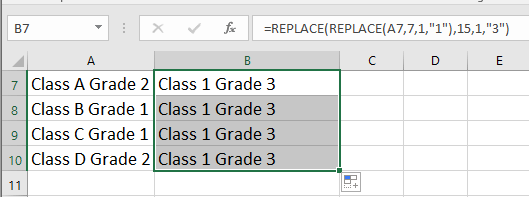
Caso 3: Reemplazar año/mes/día en formato Fecha
=REEMPLAZAR(TEXTO(texto, "dd-mmm-aa"), 4, 3, "nuevo_texto")
Si tienes un rango de celdas en el formato de fecha especial 1-Oct-18, y necesitas reemplazar el mes por Nov como se muestra en la captura de pantalla a continuación,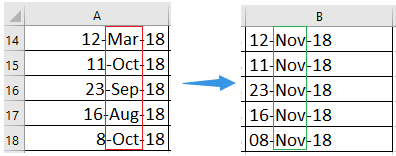
Usa esta fórmula
Selecciona una celda donde colocarás el resultado y escribe =REEMPLAZAR(TEXTO(A14, "dd-mmm-aa"), 4, 3, "Nov"), arrastra el controlador de relleno sobre las celdas que utilices. Ver captura de pantalla.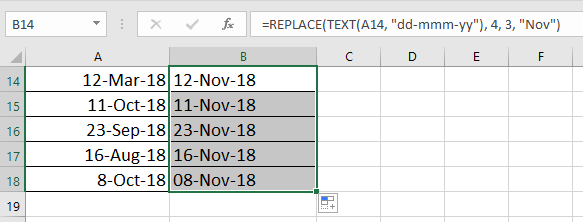
Caso 4: Convertir número a fecha
=FECHANUMERO(REEMPLAZAR(REEMPLAZAR(texto,3,0,"/"),6,0,"/"))
Si deseas convertir números de texto en fechas estándar como se muestra en la captura de pantalla a continuación, haz lo siguiente: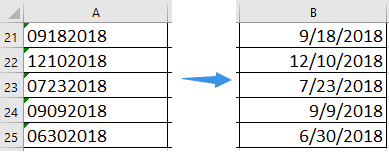
Selecciona una celda donde colocarás el resultado y escribe =FECHANUMERO(REEMPLAZAR(REEMPLAZAR(A21,3,0,"/"),6,0,"/")), arrastra el controlador de relleno sobre las celdas que utilices, y formatea las celdas como Fecha corta formato. Ver captura de pantalla.

Caso 5: Reemplazar una cadena de caracteres con otra dentro de la cadena
=REEMPLAZAR(referencia_texto, ENCONTRAR("texto_antiguo",referencia_texto), número_caracteres, "nuevo_texto")
Si deseas reemplazar una cadena con otra dentro de la cadena como se muestra en la captura de pantalla a continuación,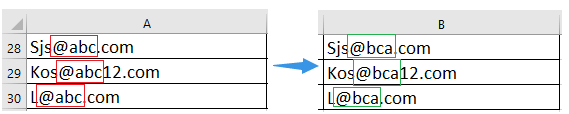
Simplemente usa la función Reemplazar y la función Encontrar
Selecciona una celda donde colocarás el resultado y escribe =REEMPLAZAR(A28, ENCONTRAR("@abc",A28), 4, "@bca"), arrastra el controlador de relleno sobre las celdas que utilices. Ver captura de pantalla.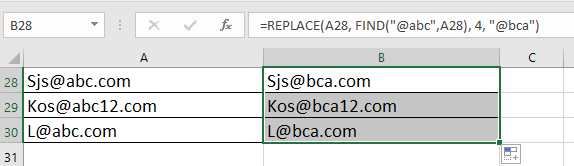
Consejo: Esta fórmula solo funciona para la primera aparición de la cadena.
Caso 6: Agregar un nuevo carácter en una ubicación específica de la cadena
=REEMPLAZAR(REEMPLAZAR(texto,núm_inicial,0,"nuevo_texto"),núm_inicial,0,"nuevo_texto")
Si deseas agregar un nuevo carácter en ubicaciones específicas de una cadena como se muestra en la captura de pantalla a continuación.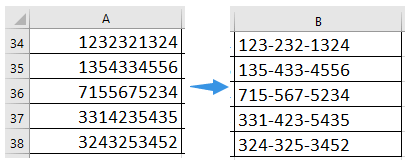
Solo haz esto
Selecciona una celda donde colocarás el resultado y escribe =REEMPLAZAR(REEMPLAZAR(A34,4,0,"-"),8,0,"-"), arrastra el controlador de relleno sobre las celdas que utilices. Ver captura de pantalla.
Las mejores herramientas de productividad para Office
Mejora tu dominio de Excel con Kutools para Excel y experimenta una eficiencia sin precedentes. Kutools para Excel ofrece más de300 funciones avanzadas para aumentar la productividad y ahorrar tiempo. Haz clic aquí para obtener la función que más necesitas...
Office Tab incorpora la interfaz de pestañas en Office y facilita mucho tu trabajo
- Habilita la edición y lectura con pestañas en Word, Excel, PowerPoint, Publisher, Access, Visio y Project.
- Abre y crea varios documentos en nuevas pestañas de la misma ventana, en lugar de hacerlo en ventanas separadas.
- ¡Aumenta tu productividad en un50% y reduce cientos de clics de ratón cada día!
Todos los complementos de Kutools. Un solo instalador
El paquete Kutools for Office agrupa complementos para Excel, Word, Outlook y PowerPoint junto con Office Tab Pro, ideal para equipos que trabajan en varias aplicaciones de Office.
- Suite todo en uno: complementos para Excel, Word, Outlook y PowerPoint + Office Tab Pro
- Un solo instalador, una licencia: configuración en minutos (compatible con MSI)
- Mejor juntos: productividad optimizada en todas las aplicaciones de Office
- Prueba completa de30 días: sin registro ni tarjeta de crédito
- La mejor relación calidad-precio: ahorra en comparación con la compra individual de complementos